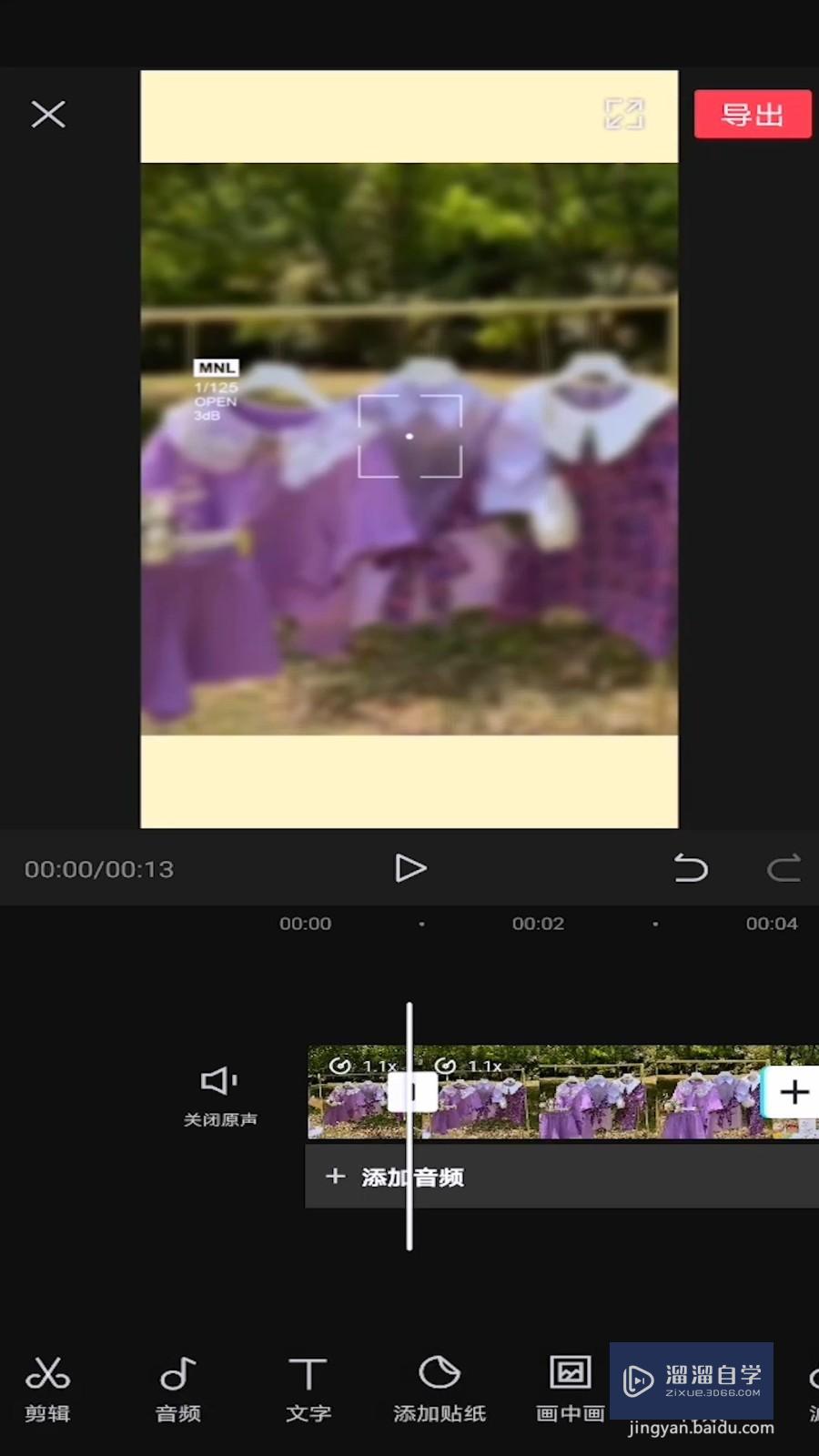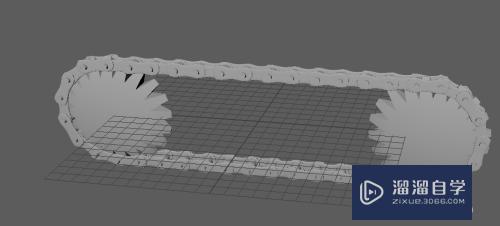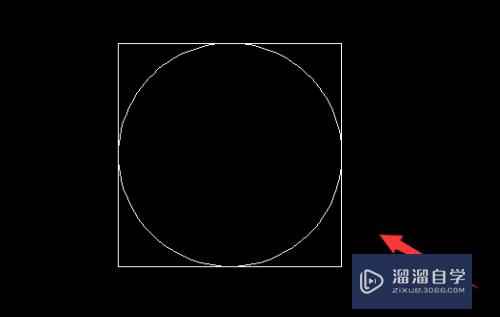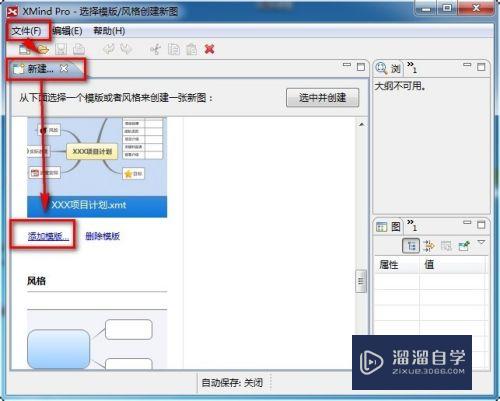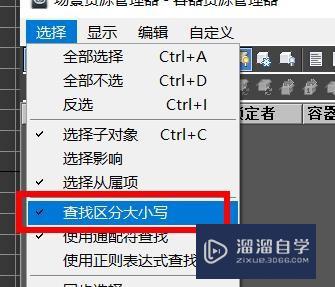CAD怎么用移动工具移动圆位置(cad如何移动圆)优质
很多小伙伴不知道CAD怎么用移动工具移动圆位置。先用直线工具绘制辅助线。圆工具绘制出多个圆。设置捕捉对象中象限点。用移动工具移动圆的位置。详细步骤如下。
图文不详细?可以点击观看【CAD免费视频教程】
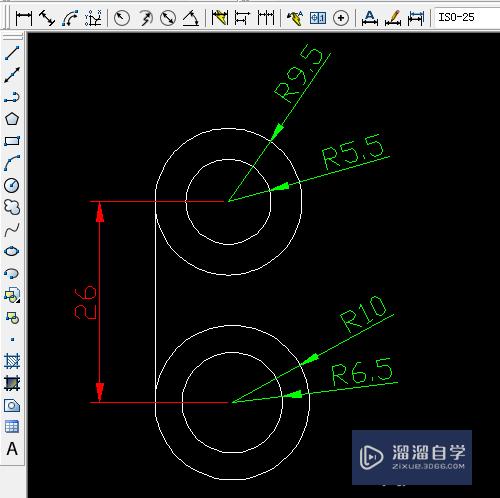
工具/软件
硬件型号:小新Pro14
系统版本:Windows7
所需软件:CAD2007
方法/步骤
第1步
1.双击打开桌面上的AutoCAD 2007软件。
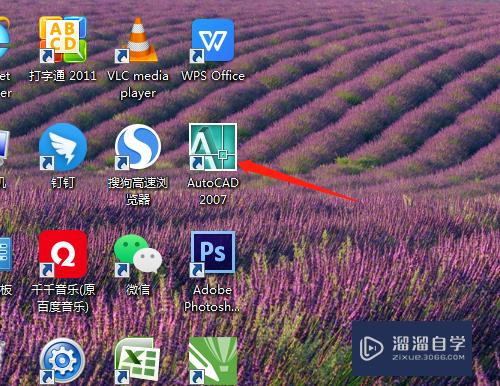
第2步
2.用直线工具按尺寸绘制出垂直线。
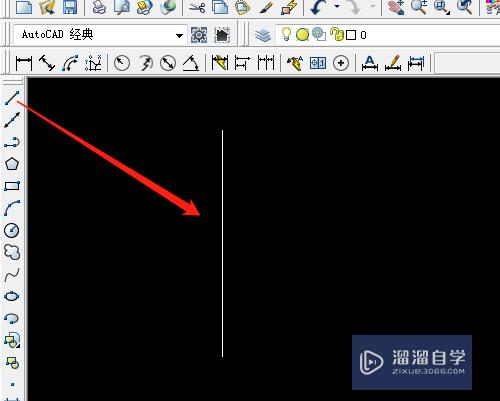
第3步
3.单击用圆工具绘制多个圆。
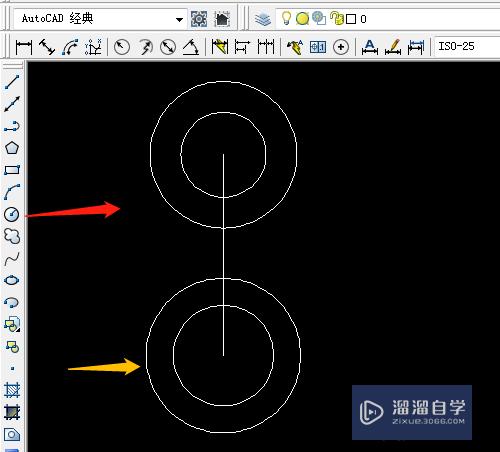
第4步
4.右击对象捕捉选设置。对话框中选象限点。确定。
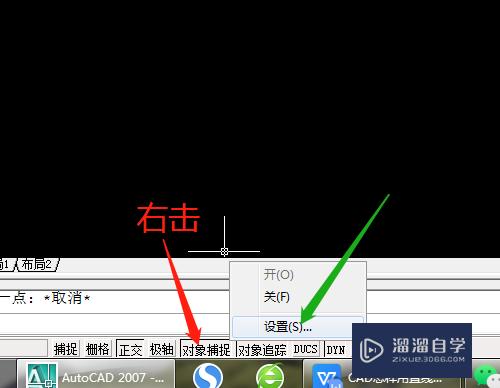
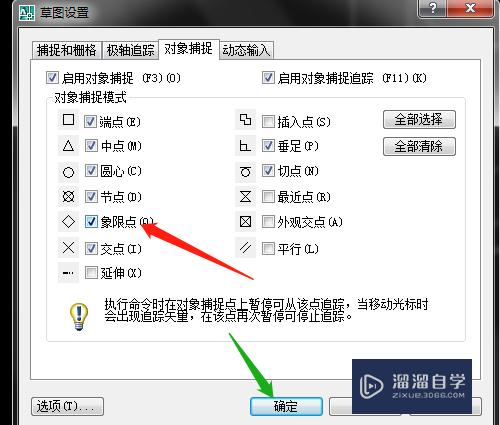
第5步
5.用直线工具捕捉圆的象限点。绘制出线段。但是斜线。不符合要求。
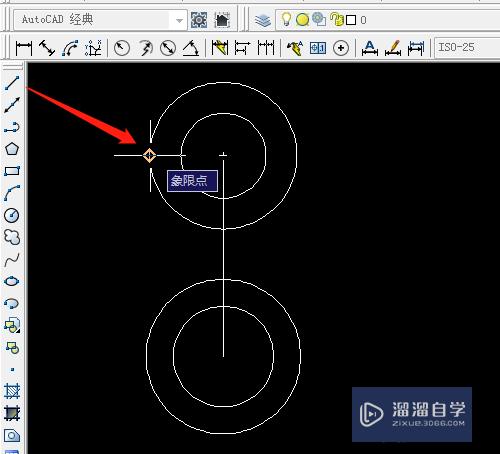

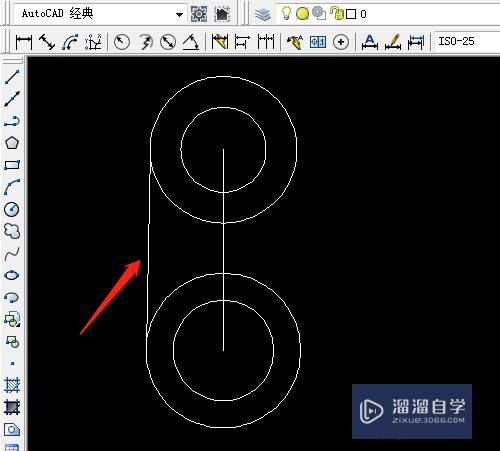
第6步
6.用移动工具。选两个圆。在正交模式下向右移动。输入位移数0.5。再绘制直线。操作完成。
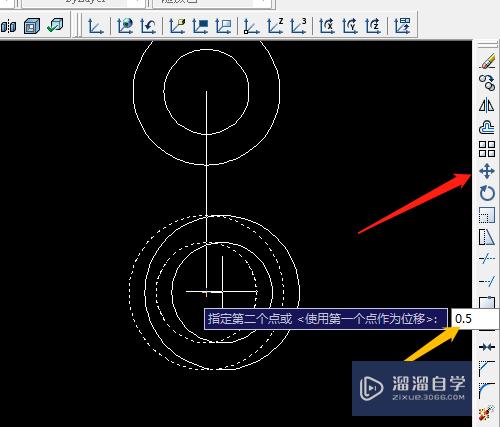
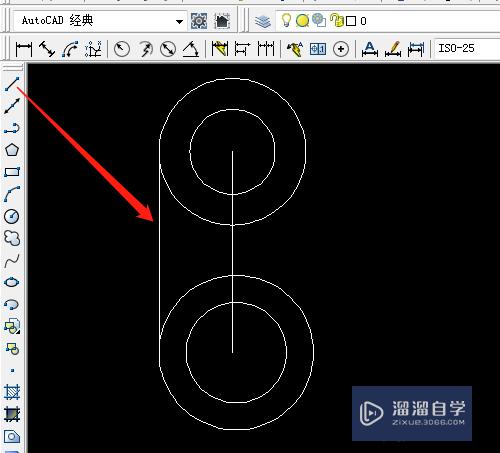
以上关于“CAD怎么用移动工具移动圆位置(cad如何移动圆)”的内容小渲今天就介绍到这里。希望这篇文章能够帮助到小伙伴们解决问题。如果觉得教程不详细的话。可以在本站搜索相关的教程学习哦!
更多精选教程文章推荐
以上是由资深渲染大师 小渲 整理编辑的,如果觉得对你有帮助,可以收藏或分享给身边的人
本文标题:CAD怎么用移动工具移动圆位置(cad如何移动圆)
本文地址:http://www.hszkedu.com/69135.html ,转载请注明来源:云渲染教程网
友情提示:本站内容均为网友发布,并不代表本站立场,如果本站的信息无意侵犯了您的版权,请联系我们及时处理,分享目的仅供大家学习与参考,不代表云渲染农场的立场!
本文地址:http://www.hszkedu.com/69135.html ,转载请注明来源:云渲染教程网
友情提示:本站内容均为网友发布,并不代表本站立场,如果本站的信息无意侵犯了您的版权,请联系我们及时处理,分享目的仅供大家学习与参考,不代表云渲染农场的立场!